* Được sử dụng* là một cảnh tượng trực quan, trình bày một thế giới nhập vai sâu sắc, vẫy gọi người chơi khám phá mọi góc. Để thực sự đánh giá cao đồ họa ngoạn mục của nó trong khi duy trì lối chơi mượt mà, điều quan trọng là phải tối ưu hóa cài đặt PC của bạn. Dưới đây, chúng tôi sẽ hướng dẫn bạn thông qua các cài đặt tốt nhất cho * được sử dụng * trên PC, đảm bảo bạn đạt được sự cân bằng hoàn hảo giữa hình ảnh tuyệt đẹp và tốc độ khung hình cao.
Hiểu các yêu cầu hệ thống của Cowowed
Trước khi điều chỉnh bất kỳ cài đặt nào, điều cần thiết là phải đảm bảo PC của bạn đáp ứng các yêu cầu hệ thống * * của bạn. Đây là một danh sách nhanh:
Thông số kỹ thuật tối thiểu:
- HĐH: Windows 10/11
- Bộ xử lý: AMD Ryzen 5 2600 hoặc Intel i5-8400
- Bộ nhớ: RAM 16 GB
- Đồ họa: AMD RX 5700, NVIDIA GTX 1070 hoặc Intel ARC A580
- DirectX: Phiên bản 12
- Lưu trữ: Không gian có sẵn 75 GB
Thông số kỹ thuật được đề xuất:
- HĐH: Windows 10/11
- Bộ xử lý: AMD Ryzen 5 5600X hoặc Intel i7-10700K
- Bộ nhớ: RAM 16 GB
- Đồ họa: AMD RX 6800 XT hoặc NVIDIA RTX 3080
- DirectX: Phiên bản 12
- Lưu trữ: Không gian có sẵn 75 GB
Căn chỉnh hệ thống của bạn với các thông số kỹ thuật này là bước đầu tiên hướng tới hiệu suất tối ưu. Tuy nhiên, có một số tính linh hoạt giữa các thông số kỹ thuật tối thiểu và được đề xuất. Một hệ thống trong phạm vi này sẽ cho phép bạn thưởng thức trò chơi tại FPS tốt. Đối với độ phân giải cao hơn và màn hình tốc độ làm mới cao, một thiết lập mạnh mẽ hơn là cần thiết.
Đảm bảo để trò chơi tạo ra các shader không bị gián đoạn trong lần chạy đầu tiên của bạn để có trải nghiệm chơi trò chơi tốt nhất.
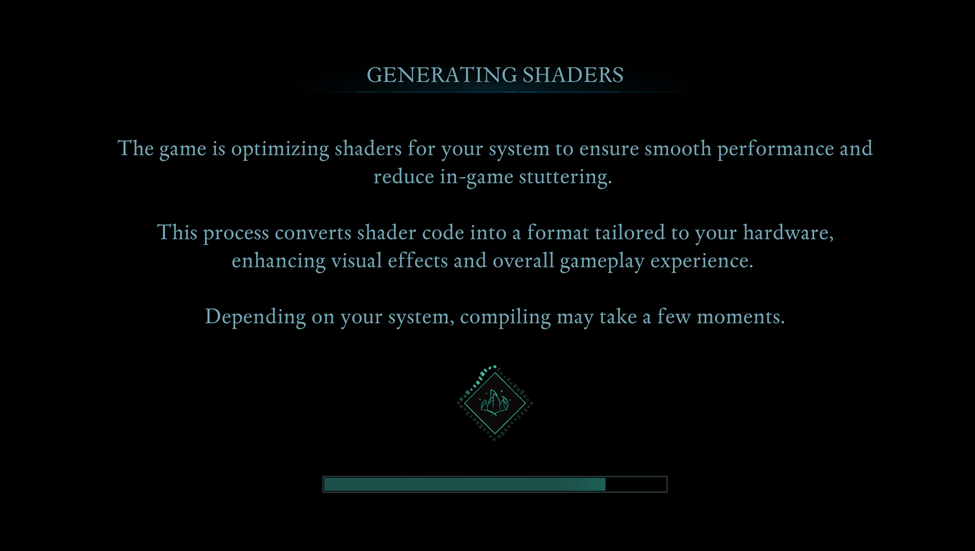 Ảnh chụp màn hình được chụp bởi người thoát hiểm
Ảnh chụp màn hình được chụp bởi người thoát hiểm
Tối ưu hóa cài đặt đồ họa cơ bản
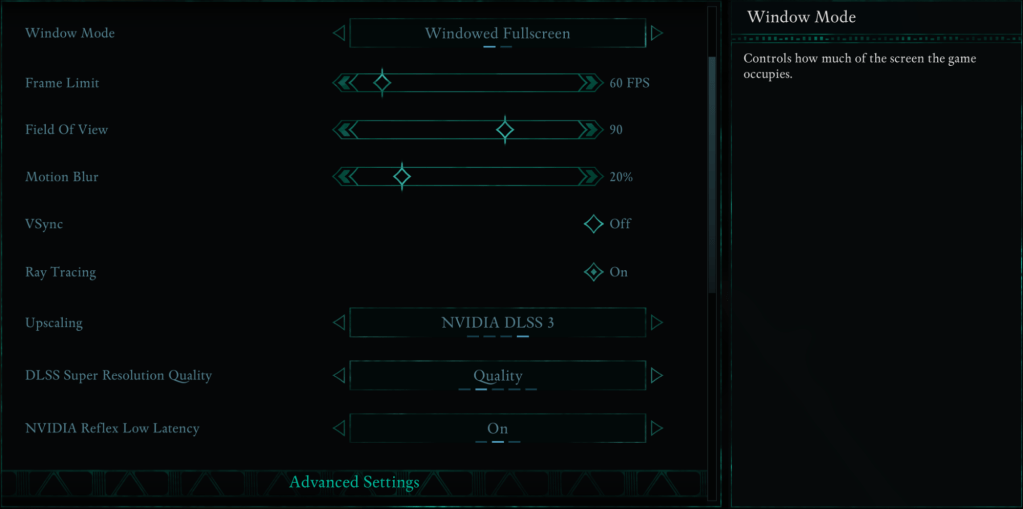 Ảnh chụp màn hình được chụp bởi người thoát hiểm
Ảnh chụp màn hình được chụp bởi người thoát hiểm
Điều chỉnh cài đặt đồ họa cơ bản có thể nâng cao đáng kể trải nghiệm chơi game của bạn:
- Độ phân giải: Đặt thành độ phân giải gốc của màn hình cho hình ảnh sắc nét nhất.
- Chế độ cửa sổ: Lựa chọn "toàn màn hình cửa sổ" để chuyển đổi liền mạch giữa các ứng dụng hoặc chọn "Độc quyền toàn màn hình" để giảm thiểu độ trễ đầu vào.
- Giới hạn khung: Đặt giới hạn khung để ổn định hiệu suất. Nếu hệ thống của bạn đấu tranh với FPS cao, giới hạn nó có thể làm giảm biến động. Mục tiêu cho tốc độ làm mới của màn hình của bạn, hoặc giải quyết ở tốc độ 60 khung hình / giây làm trung gian tốt.
- VSYNC: Vô hiệu hóa VSYNC để giảm độ trễ đầu vào, nhưng nếu xảy ra rách màn hình, hãy xem xét kích hoạt nó.
- Trường quan sát: Một cài đặt khoảng 90 độ cung cấp chế độ xem cân bằng mà không làm biến dạng hình ảnh.
- Pháo mờ chuyển động: Vô hiệu hóa mờ chuyển động cho hình ảnh rõ ràng hơn, đặc biệt là trong các chuyển động nhanh.
Cài đặt đồ họa nâng cao
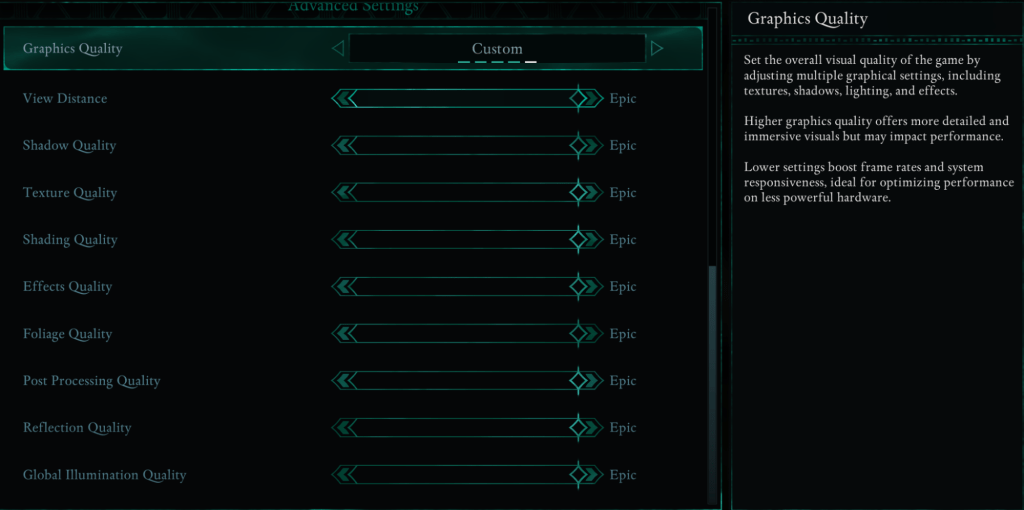 Ảnh chụp màn hình được chụp bởi người thoát hiểm
Ảnh chụp màn hình được chụp bởi người thoát hiểm
Cài đặt đồ họa ảnh hưởng đến mức độ chi tiết của thế giới trò chơi và hiệu suất của nó. Giảm các cài đặt nhất định có thể cải thiện FPS mà không ảnh hưởng đáng kể đến chất lượng thị giác.
| Xem khoảng cách | Kiểm soát cách thức các đối tượng kết xuất. Cài đặt cao hơn tăng cường các chi tiết xa nhưng có thể thấp hơn FPS. |
| Chất lượng bóng tối | Một kẻ giết người FPS lớn. Giảm điều này có thể tăng đáng kể hiệu suất. |
| Chất lượng kết cấu | Xác định chi tiết bề mặt. Cài đặt cao hơn đòi hỏi nhiều VRAM hơn. |
| Chất lượng bóng mờ | Ảnh hưởng đến độ sâu ánh sáng. Cài đặt thấp hơn làm giảm chủ nghĩa hiện thực nhưng tăng cường hiệu suất. |
| Chất lượng hiệu ứng | Kiểm soát các hiệu ứng hình ảnh như lửa và ma thuật. Cài đặt cao hơn trông tốt hơn nhưng đòi hỏi nhiều năng lượng GPU hơn. |
| Chất lượng tán lá | Xác định mật độ của cỏ và cây. Cài đặt thấp hơn cải thiện FPS. |
| Chất lượng xử lý bài | Tăng cường hình ảnh với các hiệu ứng như nở hoa và mờ. Giảm nó tiết kiệm hiệu suất. |
| Chất lượng phản ánh | Tác động của nước và phản xạ bề mặt. Cài đặt cao trông tuyệt vời nhưng có thể tăng FPS. |
| Chất lượng chiếu sáng toàn cầu | Kiểm soát ánh sáng thực tế. Cài đặt cao cải thiện bầu không khí nhưng hiệu suất chi phí. |
Cài đặt tốt nhất cho PC yêu cầu tối thiểu
Đối với người chơi có PC cấp thấp hơn, tối ưu hóa cài đặt là chìa khóa để đạt được 60 khung hình / giây trong khi vẫn duy trì hình ảnh tốt.
Cài đặt được đề xuất cho PC cấp thấp
Nếu PC của bạn đáp ứng các yêu cầu tối thiểu (GTX 1070/RX 5700, Ryzen 5 2600/I5-8400, RAM 16GB), hãy xem xét các điều chỉnh này:
- Chất lượng đồ họa: Tùy chỉnh (cân bằng giữa thấp và trung bình).
- Xem Khoảng cách: Trung bình
- Chất lượng bóng: Thấp
- Chất lượng kết cấu: Trung bình
- Chất lượng bóng râm: Thấp
- Chất lượng hiệu ứng: Trung bình
- Chất lượng tán lá: Thấp
- Chất lượng xử lý bài: Thấp
- Chất lượng phản ánh: Thấp
- Chất lượng chiếu sáng toàn cầu: Thấp
Với các cài đặt này, * được sử dụng * sẽ chạy trơn tru ở mức 50-60 FPS trên các PC cấp thấp hơn mà không hy sinh quá nhiều chất lượng thị giác.
Cài đặt tốt nhất cho PC yêu cầu được đề xuất
Nếu PC của bạn phù hợp với các yêu cầu được đề xuất (RTX 3080/RX 6800 XT, Ryzen 5 5600X/I7-10700K, RAM 16GB), bạn có thể đẩy cài đặt cao hơn để có trải nghiệm trực quan và hiệu suất vượt trội.
Cài đặt được đề xuất cho PC tầm trung
- Chất lượng đồ họa: Tùy chỉnh (kết hợp giữa cao và hoành tráng).
- Xem khoảng cách: cao
- Chất lượng bóng: Trung bình
- Chất lượng kết cấu: cao
- Chất lượng bóng râm: cao
- Chất lượng hiệu ứng: cao
- Chất lượng tán lá: cao
- Chất lượng xử lý bài: cao
- Chất lượng phản ánh: Trung bình
- Chất lượng chiếu sáng toàn cầu: cao
Đối với những người có PC cao cấp, việc tạo ra mọi cài đặt thành "EPIC" là cách để đi, cho phép bạn trải nghiệm * đã bỏ qua * trong vinh quang đầy đủ của nó với FPS tối đa. Để tùy chỉnh nhiều hơn, hãy khám phá các mod * được sử dụng * tốt nhất.
* Được sử dụng* hiện có sẵn cho PC và Xbox Series X | s.

 Tải xuống mới nhất
Tải xuống mới nhất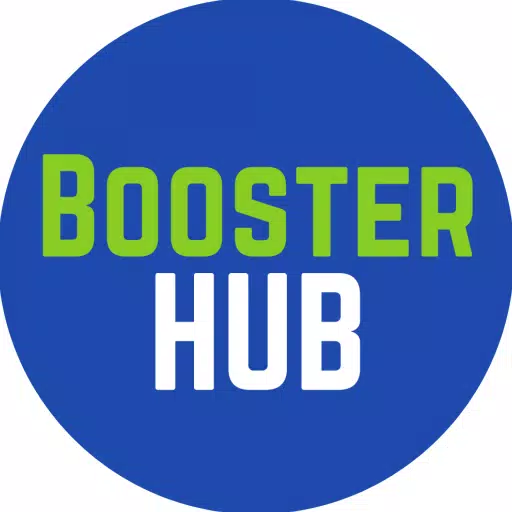
 Downlaod
Downlaod
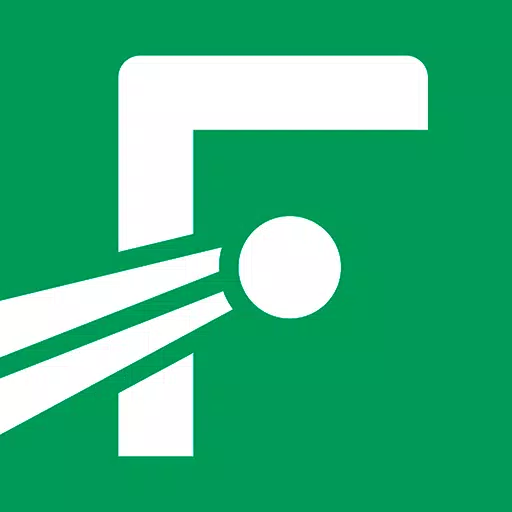


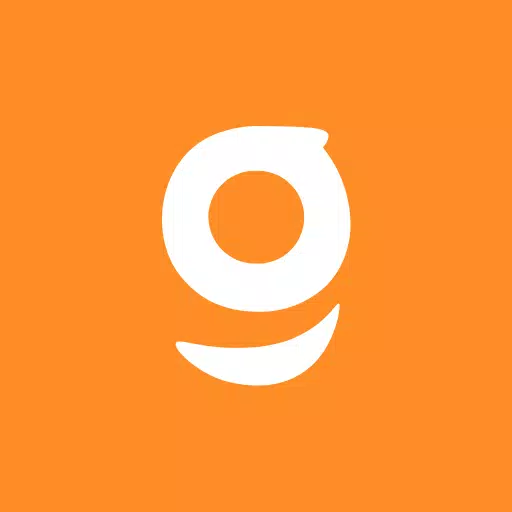
 Tin tức hàng đầu
Tin tức hàng đầu








![Unnatural Instinct – New Version 0.6 [Merizmare]](https://imgs.34wk.com/uploads/05/1719570120667e8ec87834c.jpg)
